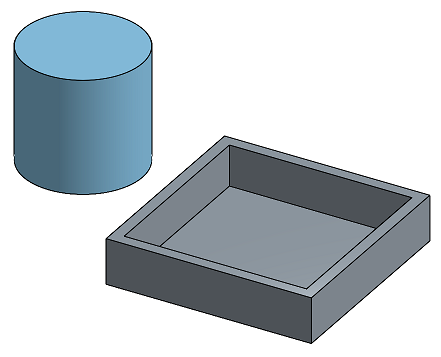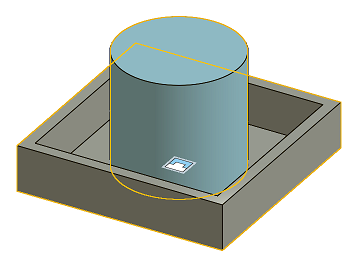고정 메이트
고정 메이트
![]()
![]()
![]()
두 요소를 메이트하고 두 요소 사이의 모든 자유도를 제거합니다. 먼저 각 요소에 메이트 커넥터를 만들거나 마우스를 가져가면 표시되는 기본 메이트 커넥터를 사용하십시오.
고정 메이트를 이용하면 두 요소를 메이트로 연결하고 둘 사이의 모든 자유도를 제거할 수 있습니다.
각 요소에서 메이트 커넥터를 만들어 시작하거나, 마우스를 놓았을 때 보이는 내포된 메이트 커넥터를 이용할 수도 있습니다.
어셈블리 툴바에서 고정 메이트를 클릭합니다. 박스의 경우에는 첫 번째 파트에서 메이트 커넥터를 선택합니다. 그런 다음, 쉘 베이스의 경우 두 번째 파트에서 메이트 커넥터를 선택합니다. 박스가 베이스 쪽으로 방향이 올바르지 않으면 일차 축을 뒤집어서 이차 축의 방향을 다시 지정합니다.
X, Y, Z축을 따른 선형 이동 및/또는 X, Y, Z축을 기준으로 한 회전을 오프셋하려면 오프셋을 선택합니다. 오프셋 거리는 메이트 사이의 선처럼 그래픽 영역에서 시각화되머 축과 값을 표시합니다. 오프셋을 적용하면 첫 번째 선택한 메이트 커넥터를 기준으로 전체 좌표계가 이동하며, 이 경우에는 박스 메이트 커넥터가 해당됩니다.
녹색 체크마크를 클릭하여 새로운 고정 메이트를 수럭합니다. 요소를 드래그할 때 두 요소 사이에 움직임이 허용되지 않는다는 점을 알 수 있습니다. 요소의 자유도는 제로(0)입니다.
단계
-
 을 클릭하십시오.
을 클릭하십시오. 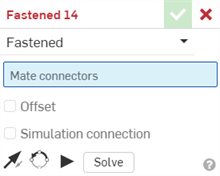
-
사용할 메이트 커넥터 두 개(암시적 또는 명시적)를 선택합니다.
오프셋 거리를 제공하려면 오프셋을 선택하고 거리를 입력합니다. 고정 메이트는 세 축의 조합을 따라 요소를 오프셋할 수 있습니다.
- 매니퓰레이터를 이용하려면 요소를 클릭하십시오.
- 오프셋을 선택하고 두 파트 사이의 거리 값을 입력하십시오.
오프셋 거리는 그래픽 영역에서 메이트 간의 점선으로 시각화되어 값과 축을 표시합니다. 대화상자에 거리를 입력하십시오.
메이트를 클릭하면 제한 치수(있는 경우)의 오프셋 및 범위와 함께 메이트에 의해 정의된 대로 X, Y, Z 방향을 나타내기 위해 그래픽이 표시됩니다.
전체 좌표계를 이동할 때 오프셋 적용을 확인할 수 있습니다. 오프셋은 첫 번째로 선택한 메이트 커넥터와 관련이 있습니다.
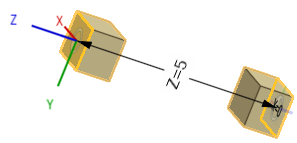
또는 특정 축을 기준으로 파트를 회전하도록 선택할 수 있습니다. 축을 선택한 다음, 회전 각도를 입력하십시오.
- 어떤 움직임이 허용되는지 보려면 다양한 매니퓰레이터 핸들을 클릭하여 드래그하십시오. 어떤 움직임도 허용되지 않으면 요소의 자유도는 0도입니다.
메이트 커넥터 편집
두 개의 명시적 메이트 커넥터 또는 암시적 메이트 커넥터 간에 메이트를 작성한 후에는 메이트 커넥터 중 하나를 편집할 수 있습니다.
-
메이트 대화상자를 엽니다. 아래 예제에서는 체결 메이트가 예로 사용되었습니다. 프로세스는 메이트 커넥터를 사용하지 않는 탄젠트 메이트를 제외하고 모든 메이트에서 비슷합니다.
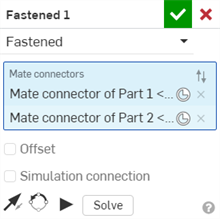
-
메이트 커넥터 아이콘(
 )을 클릭합니다. 메이트 커넥터의 원점 유형, 원점 요소, 정렬, 위치, 주 축 방향 및 보조 축 방향을 편집할 수 있는 메이트 커넥터 대화상자가 열립니다.
)을 클릭합니다. 메이트 커넥터의 원점 유형, 원점 요소, 정렬, 위치, 주 축 방향 및 보조 축 방향을 편집할 수 있는 메이트 커넥터 대화상자가 열립니다.
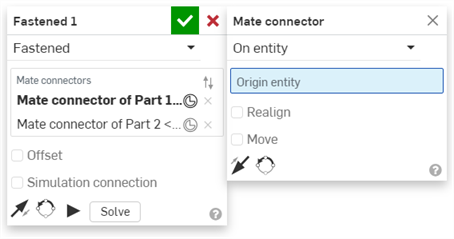
메이트 대화상자에서 메이트 커넥터를 편집할 수 있는 작업은 현재 어셈블리에 있는 암시적 또는 명시적 커넥터로만 제한됩니다. Part Studio, 하위 어셈블리 또는 링크된 문서의 메이트 커넥터는 원래 위치에서 편집해야 합니다.
단계
-
 을 탭합니다.
을 탭합니다. - 메이트 유형 필드에서 고정이 선택되도록 지정합니다.
- 사용할 두 개의 메이트 커넥터를 선택합니다.
- 선택에 따라, 오프셋을 탭하여 오프셋 거리를 제공합니다.
- 선택에 따라,
 을 탭하여 주축인 파트의 Z 방향을 뒤집습니다.
을 탭하여 주축인 파트의 Z 방향을 뒤집습니다. - 선택에 따라,
 을 탭하여 보조 축을 재정렬합니다. 탭하면 (XY 면에서) 파트의 4분면 방향을 90도 회전합니다.
을 탭하여 보조 축을 재정렬합니다. 탭하면 (XY 면에서) 파트의 4분면 방향을 90도 회전합니다. - 체크마크를 탭합니다.
파트 중 하나를 이동하려면 터치 앤 드래그하거나 3축 매니퓰레이터를 사용하십시오. 움직임은 허용되지 않는다는 점에 유의하세요. 고정 메이트로 인해 파트의 자유도가 0입니다.
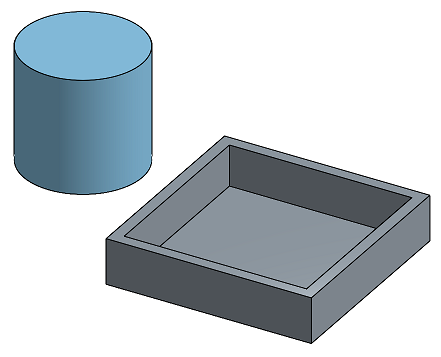
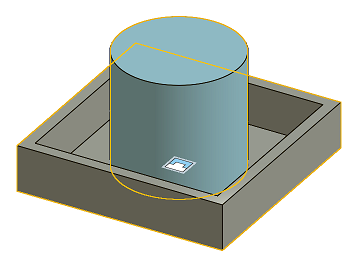
단계
-
 을 탭합니다.
을 탭합니다. - 메이트 유형 필드에서 고정이 선택되도록 지정합니다.
- 사용할 두 개의 메이트 커넥터를 선택합니다.
- 선택에 따라, 오프셋을 탭하여 오프셋 거리를 제공합니다.
- 선택에 따라,
 을 탭하여 주축인 파트의 Z 방향을 뒤집습니다.
을 탭하여 주축인 파트의 Z 방향을 뒤집습니다. - 선택에 따라,
 을 탭하여 보조 축을 재정렬합니다. 탭하면 (XY 면에서) 파트의 4분면 방향을 90도 회전합니다.
을 탭하여 보조 축을 재정렬합니다. 탭하면 (XY 면에서) 파트의 4분면 방향을 90도 회전합니다. - 체크마크를 탭합니다.
파트 중 하나를 이동하려면 터치 앤 드래그하거나 3축 매니퓰레이터를 사용하십시오. 움직임은 허용되지 않는다는 점에 유의하세요. 고정 메이트로 인해 파트의 자유도가 0입니다.